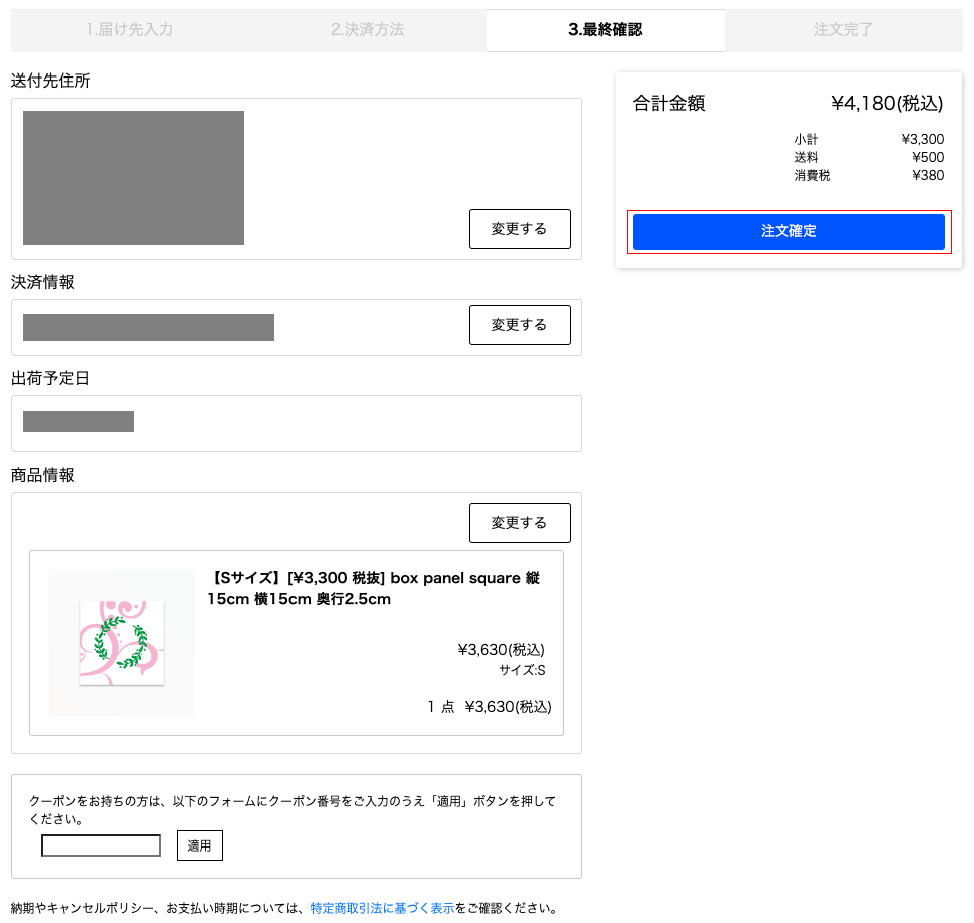ご利用ガイド
本サービスの利用方法をご案内いたします。
会員登録/ ログイン
ご注文いただくために会員登録/ ログインが必要となりますので、下記に従って操作してください。

画面右上ログインボタンをクリック
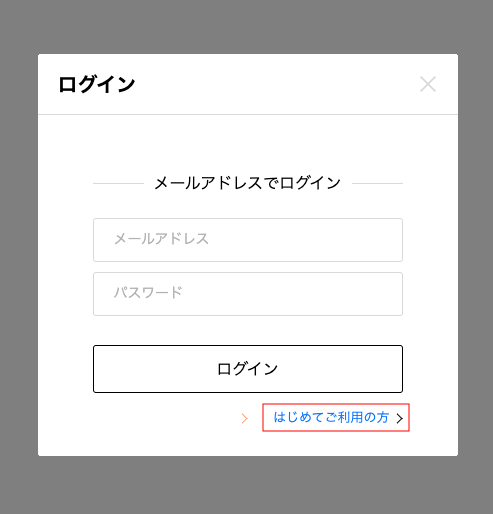
ログイン情報を入力しログイン、もしくは「はじめてご利用の方」をクリックし表示される画面に従って会員登録
アイテムの選択
ご希望のアイテムをお選びいただいた後、「デザインする」をクリック
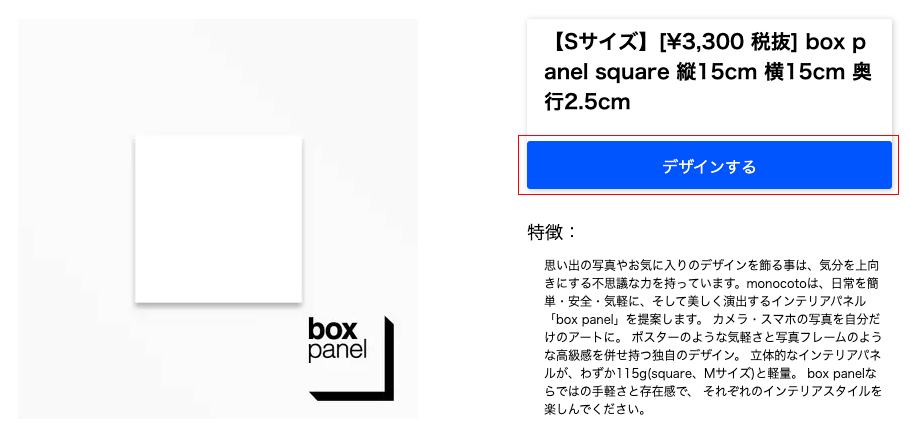
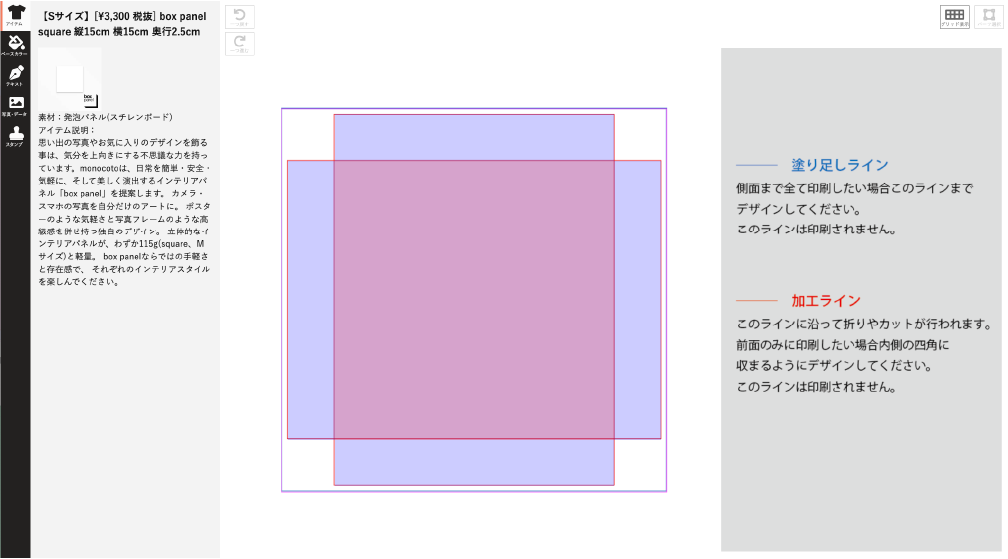
画像上の赤い部分が前面、青い部分が側面に印刷されます。他の部分はカット時や折り加工時に印刷面に白が出ないように予備として印刷するエリアになります。側面いっぱいまで印刷したい場合外枠まで使用して配置してください。
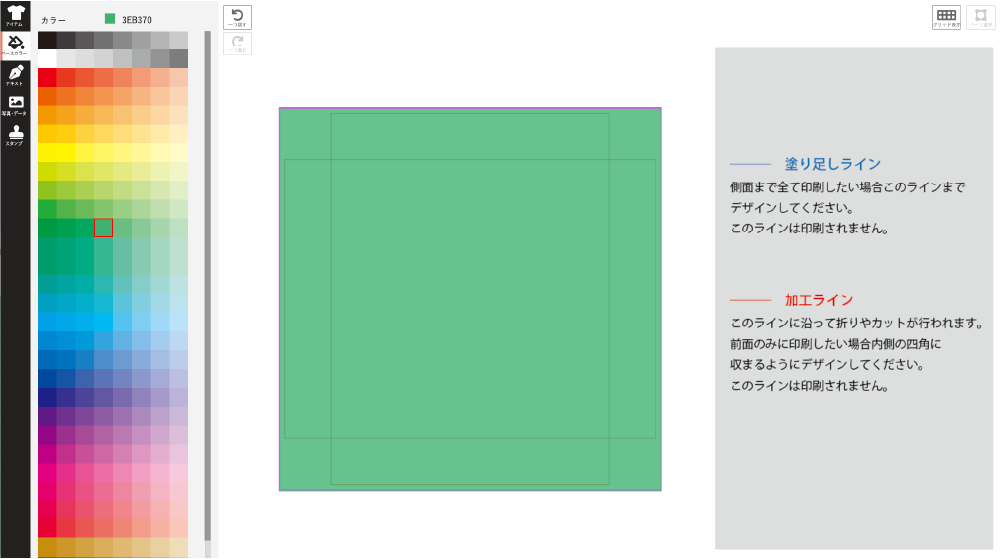
「ベースカラー」タブでは背景色の変更ができます。タブ内下部から元の色に戻すことも可能です。
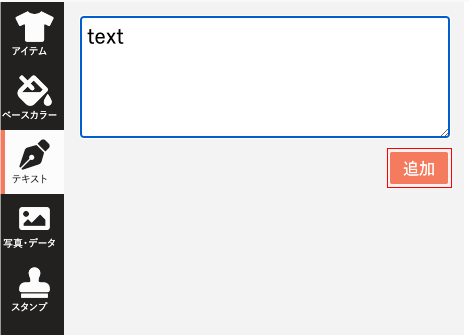
「テキスト」タブからテキストの配置が可能です。 入力フィールドに入力後、「追加」ボタンをクリックすると編集可能エリア中央に配置されます。
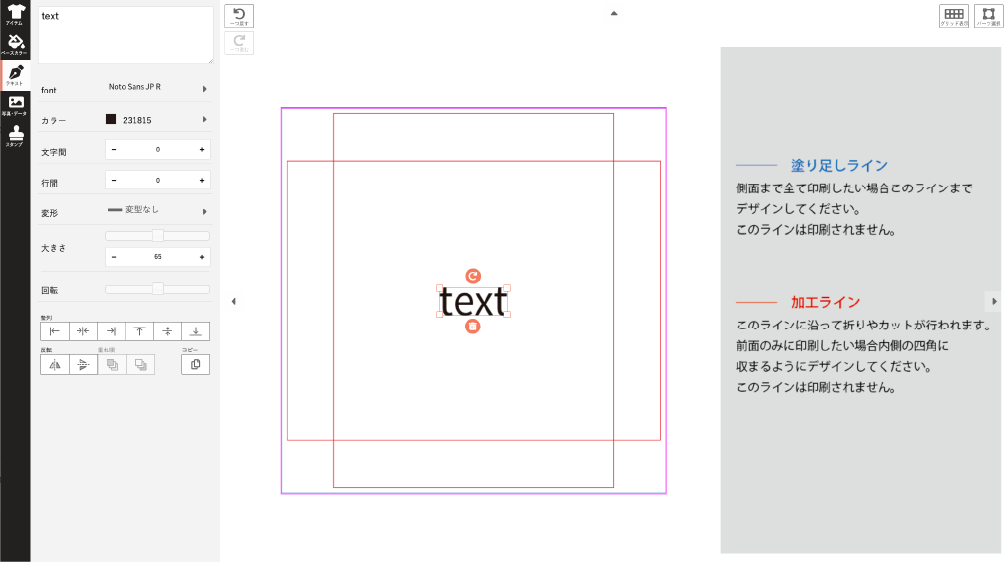
配置後にフォント、文字色、文字間、行間、変形、大きさ、回転の調整が可能です。
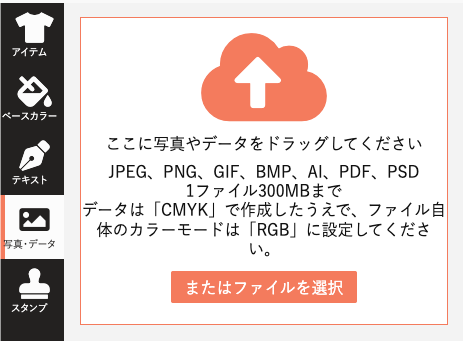
「写真・データ」タブから各種ファイルのアップロードが可能です。 対応ファイルはJPEG、PNG、GIF、BMP、AI、PDF、PSDの7種類。推奨解像度は200dpiとなっております。

画像アップロードに関する注意事項
monocotoでは、アップロードされた画像をそのまま商品へプリントします。 200dpiに満たない低解像度の画像でもアップロードは可能ですが、その場合プリントしたいサイズの3~5倍の大きさのものをアップロードしてください。それによって、プリント実寸の密度を高めることができ、仕上がりの品質も高まります。

※仕上がり品質を保証するものではありません。 低解像度や画像サイズが小さいデータをそのままアップロードした場合、仕上がりがギザギザしたり、ぼやけたり、粗くなってしまいます。 仕上がりの際の画像の粗さによる返品・交換は承れませんので、予めご了承ください。 もともと小さいサイズの画像を大きく引き伸ばしてアップロードしても、プリント実寸密度は変わらず、仕上がり品質も高まりません。

「スタンプ」タブでは用意された素材の配置が可能です。 文字と同様に調整が可能ですが、色を変更する場合、2色以上のものは全て同一色となりますのでご注意ください。(下画像参照)
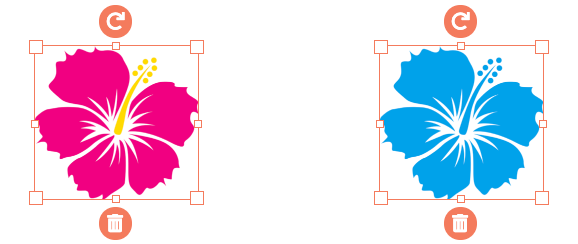
色変更なし 色変更後
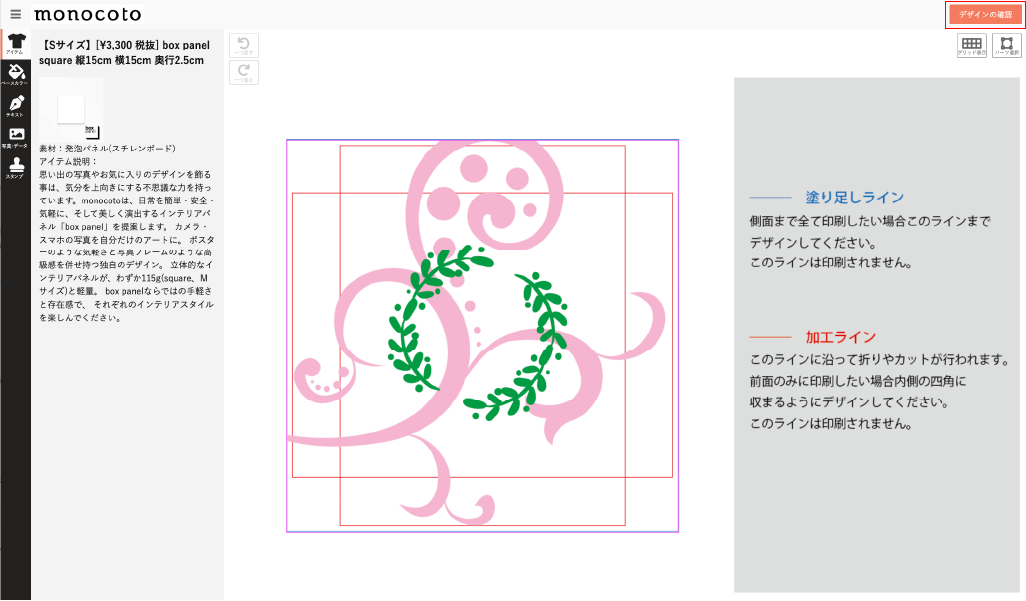
デザインが完了しましたら、画面右上の「デザインの確認」ボタンをクリック
デザインの確認
こちらで仕上がりイメージをご確認ください。
表示されるのは前面のサイズで切り抜いたイメージ画像と入稿データ全体の画像になります。
表示されるのは前面のサイズで切り抜いたイメージ画像と入稿データ全体の画像になります。
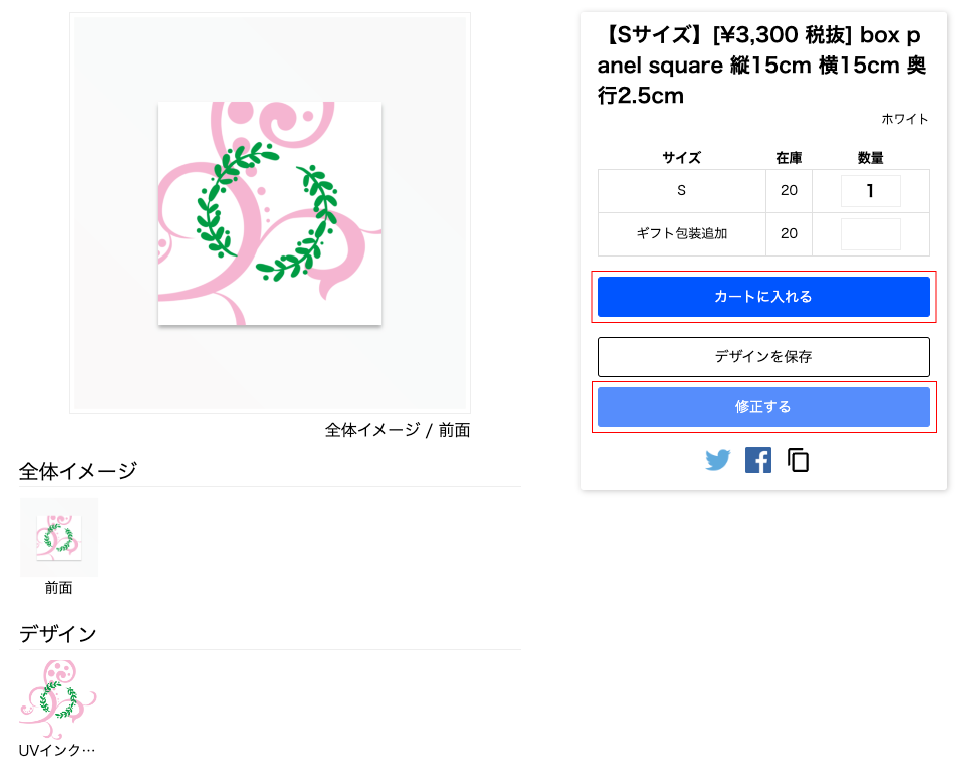
問題なければ必要数量を入力し、「カートに入れる」ボタンを、再度調整する場合は「修正する」ボタンをクリック
カートの確認
カートが表示されたら数量やサイズ、合計金額などを確認し、「注文手続きへ」ボタンをクリック。
他の商品を追加する場合は「買い物を続ける」ボタンをクリック。
他の商品を追加する場合は「買い物を続ける」ボタンをクリック。
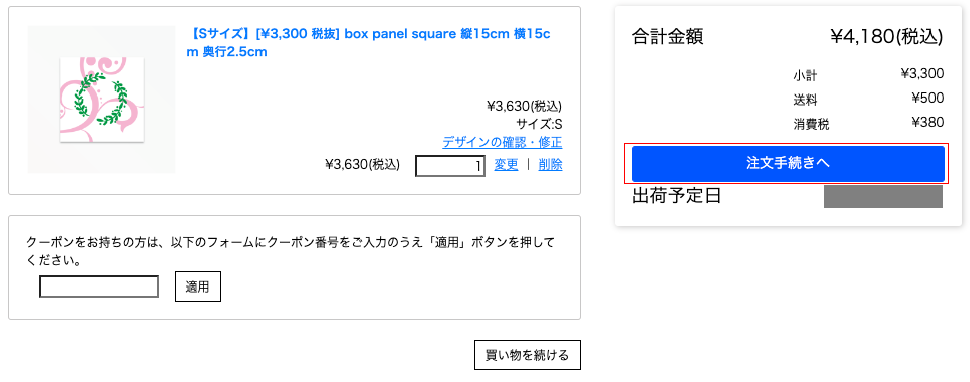
注文情報の入力
ページの案内に沿ってお客様情報をご入力ください。
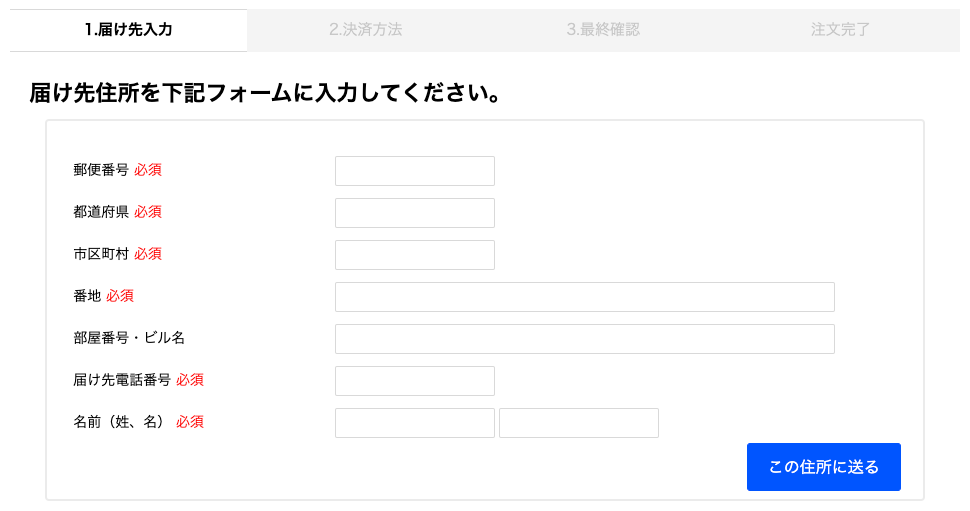
お届け先の住所をこちらで入力してください。 2回目以降は画面上部に入力済みの住所が表示されます。
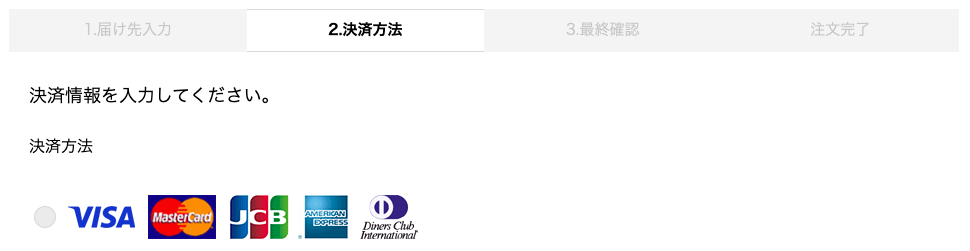
決済方法はクレジットカードのみに対応しています。 使用可能カードはVISA、Master、JCB、AMEX、Diners Clubの5種。
最終確認と注文確定
最後に注文商品の最終確認をし、「注文確定」ボタンをクリックすると注文が確定します。
ご注文確定後にご注文確認メールを会員登録時に入力されたメールアドレスへお送りしますので、必ずご確認ください。
※ご注文確認メールが届かない場合は注文が確定していないか、メールが迷惑メールに分類されている、もしくは登録いただいたメールアドレスが間違っている可能性があります。
その場合は、再注文せずに、まずは「お問い合わせ」ページに記載してあるいずれかの方法でお問い合わせください。
ご注文確定後にご注文確認メールを会員登録時に入力されたメールアドレスへお送りしますので、必ずご確認ください。
※ご注文確認メールが届かない場合は注文が確定していないか、メールが迷惑メールに分類されている、もしくは登録いただいたメールアドレスが間違っている可能性があります。
その場合は、再注文せずに、まずは「お問い合わせ」ページに記載してあるいずれかの方法でお問い合わせください。